如何在WordPress中显示页面
您是否在侧边栏中看到了具有特定页面的热门网站?这些静态页面用于显示诸如关于页面,入门页面新读者,档案页面等信息。最近,我们的一位用户询问我们是否有办法在WordPress中显示页面。在本文中,我们将向您展示如何在WordPress中显示页面。
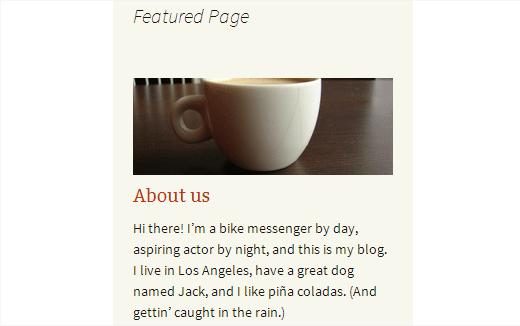
您需要做的第一件事是安装并激活Feature A Page Widget插件。激活后,只需转到外观»窗口小部件,您将注意到一个名为“功能页面窗口小部件”的新窗口小部件。接下来,将窗口小部件拖放到侧边栏。
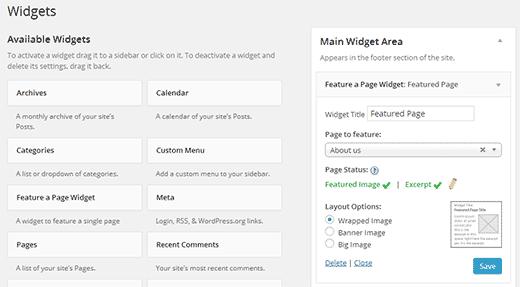
窗口小部件设置中的第一个选项是选择窗口小部件标题。如果需要,可以将其留空。其次,您需要从下拉菜单中选择要显示的页面。
选择页面后,窗口小部件将显示页面状态。它将检查页面缩略图(特色图像)和摘录。
如果您的页面没有它们,那么小部件将以红色突出显示它们。您可以单击铅笔图标,该图标将在帖子编辑器中打开页面,您可以在其中设置缩略图和摘录。
如果在编辑页面时没有看到摘录元框,则需要启用它。单击屏幕右上角的“屏幕选项”按钮。将出现一个下飞菜单,您只需选中摘录旁边的框即可。
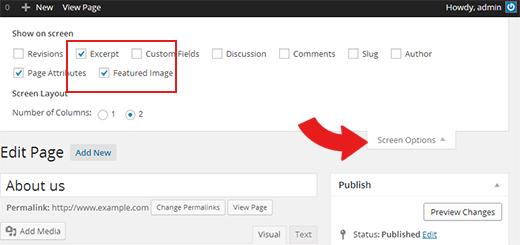
现在向下滚动到帖子编辑器下面的摘录元框。
一旦您的页面同时包含摘录和缩略图,您就可以为小部件选择布局。目前,它提供三种布局选择。包装的图像布局将显示包含摘录的页面缩略图。横幅图像布局选项将在摘录的顶部显示缩略图图像。最后,大图像布局选项将在页面摘录的顶部显示更大版本的图像。
选择布局选项后,可以单击 Save 按钮来存储窗口小部件设置。
这就是全部,您现在可以预览您的网站,以便在WordPress中查看您的精选页面。请记住,您可以在侧边栏中添加多个精选页面小部件。您还可以在特定的WordPress页面上显示或隐藏窗口小部件。
我们希望这篇文章能帮助您在WordPress中使用页面。
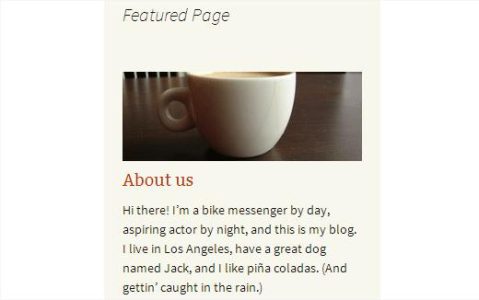
评论被关闭。